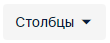Страница раздела Сервисы
1. Параметры экранной формы
| Параметр | Значение |
|---|---|
| Открывается из | Меню → раздел Инфраструктура → Сервисы |
| Тип ЭФ | Страница списка |
| Компонент выбора периода отображения | Нет |
| Компонент динамики | Нет |
| Автообновление страницы | Да |
| Всплывающие уведомления на странице | Да, только относящиеся к списку сервисов |
| Работа с тегами | Да |
2. Параметры для фильтрации
Для фильтрации списка сервисов нажмите ![]() . Появится панель фильтрации с набором параметров, по которым можно отфильтровать список сервисов. Выбрать нужные параметры, отметив их флажком. Для фильтрации по тегам или контрактам, необходимо кликнуть на строку "Найти по тегам" или "Найти по контрактам", соответственно. Выбрать нужные, нажать "Применить". Для удаления ненужного для фильтрации тега или контракта, следует нажать иконку
. Появится панель фильтрации с набором параметров, по которым можно отфильтровать список сервисов. Выбрать нужные параметры, отметив их флажком. Для фильтрации по тегам или контрактам, необходимо кликнуть на строку "Найти по тегам" или "Найти по контрактам", соответственно. Выбрать нужные, нажать "Применить". Для удаления ненужного для фильтрации тега или контракта, следует нажать иконку  рядом с соответствующим названием.
рядом с соответствующим названием.
Фильтр может быть установлен по произвольному количеству параметров.
|
Наименование поля
|
Описание
|
Примечание
|
|
|---|---|---|---|
| Состояние сервиса | Отметить флажком для отображения сервисов в состоянии "Активен". | ||
| Отметить флажком для отображения сервисов в состоянии "Не используется". | |||
| Отметить флажком для отображения сервисов в состоянии "Архивный". | Записи "Архивный" не отображаются в списке по умолчанию, и появляются после применения фильтра. | ||
| Отметить флажком для отображения сервисов в состоянии "Черновик". | |||
| Отметить флажком для отображения сервисов в состоянии "Тестируется". | |||
| Статус сервиса |
|
Отметить флажком для отображения сервисов в статусе "Норма". | |
|
|
Отметить флажком для отображения сервисов в статусе "Деградация". | ||
|
|
Отметить флажком для отображения сервисов в статусе "Отказ". | ||
|
|
Отметить флажком для отображения сервисов в статусе "Не определено". | ||
|
|
Отметить флажком для отображения сервисов в статусе "Плановые работы". | ||
|
|
Отметить флажком для отображения сервисов в статусе "Не обслуживается". | ||
| Участие в контрактах | Участвует | Отметить флажком для отображения сервисов с участием в контрактах. | |
| Не участвует | Отметить флажком для отображения сервисов не участвующих в контрактах | ||
| Теги | Поле "Теги" | При нажатии на поле открывается модальное окно, содержащее набор плиток с системными и пользовательскими тегами, которыми помечены сервисы. Выбрать нужные, нажать "Применить". | Системные теги отображаются курсивом. Пользовательские теги отображаются строго в рамках учётной записи. |
| Контракты | Поле "Контракты" | При нажатии на поле открывается модальное окно, содержащее набор плиток с названиями контрактов, доступных данному пользователю. | |
| Период | За сутки | Выбрать для отображения сервисов с датой изменения в течение 24 часов с момента активации фильтра. | |
| За неделю | Выбрать для отображения сервисов с датой изменения в течение 7 дней с момента активации фильтра. | ||
| За предыдущую неделю | Выбрать для отображения сервисов с датой изменения в течение 7 дней, с понедельника по воскресенье, недели, предшествующей моменту активации фильтра. | ||
| За месяц | Выбрать для отображения сервисов с датой изменения в течение 31 дня с момента активации фильтра. | ||
| За квартал | Выбрать для отображения сервисов с датой изменения в течение трех месяцев с момента активации фильтра. | ||
| Произвольно |
Выбрать даты (модальное окно - календарь) для отображения сервисов с датой изменения в указанный период. |
||
| Тип сервиса | Канал связи | Отметить флажком для отображения сервисов типа "Канал связи". | |
| Доступность услуги | Отметить флажком для отображения сервисов типа "Доступность услуги". | ||
3. Параметры для поиска
Для поиска сервисов введите запрос в строку поиска  в верхней части страницы. Для поиска по наименованию элемента, связанного с сервисами нажмите
в верхней части страницы. Для поиска по наименованию элемента, связанного с сервисами нажмите  в правой части строки поиска. В отрывшемся списке выберете элемент, по названию которого будет осуществляться поиск (см. таблицу ниже). Введите запрос. Соответствующие запросу сервисы отобразятся в списке. При нажатии на кнопку-иконку
в правой части строки поиска. В отрывшемся списке выберете элемент, по названию которого будет осуществляться поиск (см. таблицу ниже). Введите запрос. Соответствующие запросу сервисы отобразятся в списке. При нажатии на кнопку-иконку ![]() появляется подсказка, сообщающая правила написания поискового запроса.
появляется подсказка, сообщающая правила написания поискового запроса.
| Тип | Описание |
|---|---|
| По странице | Поиск по тексту, отображаемому на странице сервисов. |
| По владельцам | Поиск по названию контрагента, который выступает в роли владельца сервиса и отображается в столбце "Владелец". |
| По контрактам | Поиск по названию контракта, в котором участвует сервис. |
| По тестам | Поиск по названию вложенного теста. |
| По точкам доступа | Поиск по названию точки доступа в настройках сервиса (единственной, центральной или удалённой). |
| По зондам | Поиск по названию зонда, используемого в настройках сервиса (в единственной точке доступа, центральной или удалённой). |
| По потребителям сервиса | Поиск сервиса по названию контрагента - потребителя сервиса, к которому сервис имеет отношение. |
4. Параметры таблицы
|
Параметр |
Значение |
|---|---|
| Сортировка по умолчанию | Дата обновления объекта (по убыванию) |
| Интерактивная сортировка | Да |
| Настройка списка полей | Да |
| Действия над списками объектов | Да (Активировать, Добавить в контракт, Архивировать, Восстановить, Остановить, Удалить, Удалить из контракта, На тестирование) |
| Работа с тегами в таблице | Да |
| Дополнительные особенности | Возможность работы с дополнительными свойствами |
5. Поля таблицы
Пользователь может настроить внешний вид списка сервисов:
- добавлять и скрывать столбцы,
- редактировать ширину столбцов (полей),
- менять их местами.
При наведении указателя мыши на заголовок столбца система отображает иконку![]() и выделяет границы столбца. Перемещение столбцов осуществляется путем перетаскивания столбца за иконку
и выделяет границы столбца. Перемещение столбцов осуществляется путем перетаскивания столбца за иконку![]() нажатой левой кнопкой мыши.
нажатой левой кнопкой мыши.
Изменение ширины столбца осуществляется путем наведения указателя мыши на границу столбца и перетягивания границы за иконку ![]() в нужную сторону нажатой левой кнопкой мыши. Для разных столбцов таблицы предусмотрена минимально-возможная ширина. Изменение ширины столбца возможно только при отключенном параметре «Использовать адаптивную ширину таблицы»
в нужную сторону нажатой левой кнопкой мыши. Для разных столбцов таблицы предусмотрена минимально-возможная ширина. Изменение ширины столбца возможно только при отключенном параметре «Использовать адаптивную ширину таблицы»
Для настройки полей списка сервисов нажать кнопку  , откроется модальное окно со списком возможных полей. Выбрать нужные, отметив флажком
, откроется модальное окно со списком возможных полей. Выбрать нужные, отметив флажком  , нажать
, нажать 
Для отображения набора полей по умолчанию нажать 
|
Поле |
Описание |
Отображение по умолчанию |
|
|
Чекбокс активации выбора действия над объектом в списке |
Да |
|
Название |
При нажатии на название сервиса происходит переход на страницу текущих показателей. Если сервис находится в состоянии "Не используется" или "Черновик" - отрывается страница редактирования сервиса, При нажатии на иконку "Добавить тег" откроется список существующих тегов - выбрать нужные или добавить новый. | Да |
| Контракты | Название связанного с сервисом Контракта. | Да |
| Дата создания |
Дата создания сервиса в формате: ДД.ММ.ГГГГ, ЧЧ:ММ Часовой пояс - по настройкам сервера wiSLA. |
Да |
|
Дата изменения |
Дата создания сервиса в формате: ДД.ММ.ГГГГ, ЧЧ:ММ Часовой пояс - по настройкам сервера wiSLA. |
Да |
| Статус |
Пиктограмма, отображающая текущий статус сервиса или его состояние:
|
Да |
| Настройки | При нажатии кнопки "Редактировать" -  в строке выбранного сервиса происходит переход на страницу редактирования сервиса. в строке выбранного сервиса происходит переход на страницу редактирования сервиса. |
Да |
| Тип |
Тип сервиса: Канал связи, Доступность услуги |
Нет |
| Зонд | Плитки с названиями зондов, используемых в сервисе | Нет |
| Владелец | Контрагент - владелец сервиса | Нет |
| Расположение | Название удалённой точки доступа | Нет |
| Точка мониторинга | Название точки мониторинга - для канала связи, пустое поле - для доступности услуги | Нет |
| SLA | Название SLA, использующегося в сервисе | Нет |
| Время доступности услуги |
В зависимости от настроек в связанном SLA: Custom, 24х7 |
Нет |
| Измерения | Плитки с названиями измерений, входящих в сервис | Нет |
| Описание | Текст описания из настроек сервиса | Нет |
| Тест | Плитки с названиями тестов, входящих в профили сервиса, при нажатии на которые происходит переход на страницу редактирования теста | Нет |
| <Дополнительные свойства> | Группа столбцов, добавленных пользователями, доступ к которым происходит в настройке сервиса, по одному столбцу на одно "дополнительное свойство" | Нет |
6. Кнопки на Toolbar
Доступные для root, системного администратора или оператора SLA:
| Кнопка | Описание | |
|
|
Переход на страницу создания нового сервиса "Канала связи" | |
  |
|
Переход на страницу создания нового сервиса "Доступность услуги" |
|
|
Переход на страницу "Коррелятор сервисов" | |
|
|
Переход к мастеру создания "Группы сервисов" | |
|
|
Открытие модального окна настройки отображаемых полей списка сервисов |
|
Доступные для учётной записи с исключительной ролью "Пользователь":
| Кнопка | Описание | |
|---|---|---|
 Коррелятор сервисов Коррелятор сервисов |
Переход на страницу "Коррелятор сервисов" | |
7. Действия над объектом
| Описание | ||
| Активация сервиса | При нажатии происходит запуск всех входящих в сервис тестов. Кнопка активна только для сервисов, находящихся в статусе "Не используется" - |
|
|
|
Добавление сервиса в контракт | При нажатии кнопки открывается модальное окно со списком доступных контрактов. Нужный контракт можно найти, указав его название в строке поиска. Для выбора контракта - отметить его флажком. Возможно выбрать несколько контрактов. Для перехода на другую страницу списка контрактов нужно выбрать номер страницы или нажать кнопки |
| Перевод сервиса в состояние "Архивный" | Кнопка активна только для сервисов, находящихся в статусе |
|
|
|
Восстанавливает архивные сервисы | Сервис переходит из состояния "Архивный" в состояние "Не используется" и появляется в списке сервисов |
|
|
Останавливает все тесты в сервисе | Сервис переходит в состояние "Не используется" - |
|
|
Удаляет архивный сервис | Удалить возможно только сервис в состоянии "Архивный" - |
| Удаляет сервис из контракта | При нажатии кнопки открывается модальное окно со списком контрактов, в которых участвует сервис. Нужный контракт можно найти, указав его название в строке поиска. Для выбора контракта - отметить его флажком. Возможно выбрать несколько контрактов. Для перехода на другую страницу списка контрактов нужно выбрать номер страницы или нажать кнопки |
|
| Перевод сервиса в состояние "Тестируется" | Состояние «тестируется» позволяет получать всю информацию о работе сервиса, при этом сохраняется возможность включить такой сервис в контракт. Это позволяет, например, исключить активный сервис в контракте из последующих отчётов SLA. |
8. Проверки системы
| Триггер | Проверка | Действие |
| Активированы чекбоксы выбора сервиса | Среди выбранных записей есть хотя бы одна НЕ в состоянии "Архивный"? | Заблокировать кнопку "Удалить" с подсказкой "Действие недоступно для выбранных объектов" |
| Среди выбранных записей есть хотя бы одна в состоянии "Архивный"? |
Заблокировать кнопки "Активировать", "Добавить в контракт", "Архивировать", "Остановить", "На тестирование" с подсказкой "Сервис находится в архиве". |
|
| Среди выбранных записей есть хотя бы одна, которая имеет связь с действительным контрактом? | Заблокировать кнопки "Остановить", "На тестирование" с подсказкой "Сервис содержится в активном контракте". | |
| Среди выбранных записей есть хотя бы одна, которая не имеет связи с действительным контрактом? | Заблокировать кнопку "Удалить из контракта" с подсказкой "Сервис не участвует в активном контракте". | |
| Среди выбранных записей есть хотя бы одна в состоянии "Активный"? |
Заблокировать кнопки: "Активировать" - с подсказкой "Сервис уже запущен", "Архивировать" - "Сервис участвует в измерениях". |
|
| Среди выбранных записей есть хотя бы одна в состоянии "Не используется"? | Заблокировать кнопку "Остановить" с подсказкой "Сервис не используется". | |
| Число выбранных записей > 1? |
Подсказка к заблокированным кнопкам: "Действие недоступно для выбранных объектов". |

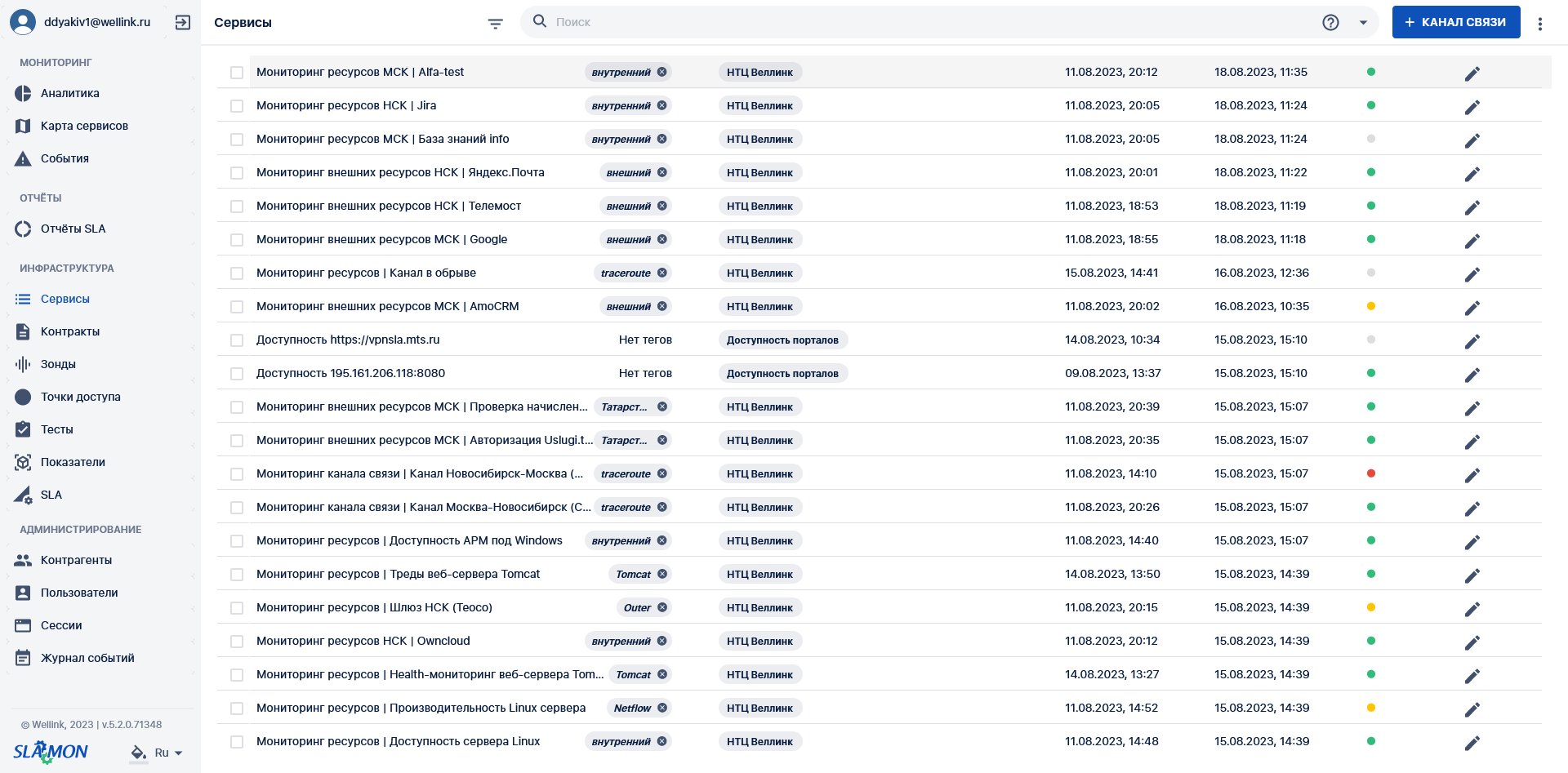
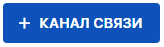
 Доступность услуги
Доступность услуги Группу сервисов
Группу сервисов